結婚式、家族の集まり、旅行の思い出など、数え切れないほどの大切な瞬間を写真や動画で記録します。しかし、これらの思い出は様々なデバイスに散在したり、フォルダの奥深くに埋もれたり、データ損失によって永遠に失われてしまうこともあります。DVDスライドショーメーカーを使えば、散在した写真や動画を鮮やかな映像に変身させ、音楽、トランジション、ビデオエフェクトで素晴らしい瞬間を再び楽しむことができます。
優れたDVDスライドショーメーカーがあれば、プロ品質のスライドショーを簡単に作成できるだけでなく、完成した作品をDVDに書き込んで永久保存したり、デジタル形式に変換していつでも共有したりすることもできます。そこで、いくつか例を挙げてみましょう。 最高のDVDスライドショーメーカー 大切な思い出を保存するのに役立ちます。
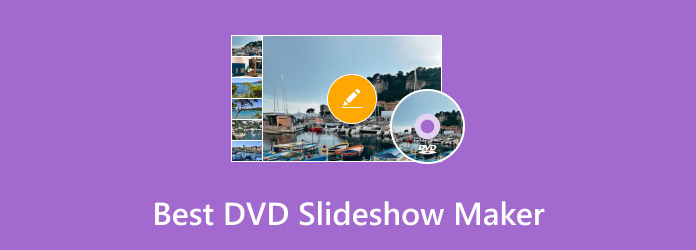
- パート1. DVDスライドショーメーカーとは
- トップ 1. ブルーレイ マスター DVD クリエーター
- トップ2. Movaviスライドショーメーカー
- トップ3. Wondershare Filmora
- ボーナス:DVDスライドショーの作成方法
パート1。 DVDスライドショーメーカーとは
DVDスライドショーメーカーは、ユーザーが スライドショーを作る 写真や動画からプレゼンテーションを作成し、DVDに書き込むことができます。これらのプログラムは通常、トランジション、音楽、テキスト、さらにはDVDメニューの追加など、視聴体験を向上させる機能を備えています。これらのプログラムは、DVDプレーヤーを備えたテレビでデジタルの思い出を簡単に共有できるように設計されています。
• 家族の思い出: 赤ちゃんの成長や結婚記念日などのフォトアルバムを作成します。
• 旅行記録: 旅行の思い出に残る瞬間を整理します。
• イベントレビュー: 同窓会や卒業式など大切な瞬間を彩ります。
• ビジネスアプリケーション: 商品の展示、企業のプロモーション、その他特殊な用途。
優れた DVD スライドショー メーカーには、次の主要機能が必要です。
• シンプルで直感的なユーザーインターフェース: 初心者でもすぐに始められます。
• 包括的なフォーマットのサポート: さまざまな写真、ビデオ、オーディオ形式と互換性があります。
• 豊富なクリエイティブツール: トランジション効果、フィルター、アニメーションなどのクリエイティブな要素を提供します。
• 柔軟なエクスポート オプション: DVD 書き込み、ビデオ ファイルの保存、ソーシャル メディア プラットフォームへの直接共有をサポートします。
トップ1。 ブルーレイマスターDVDクリエーター
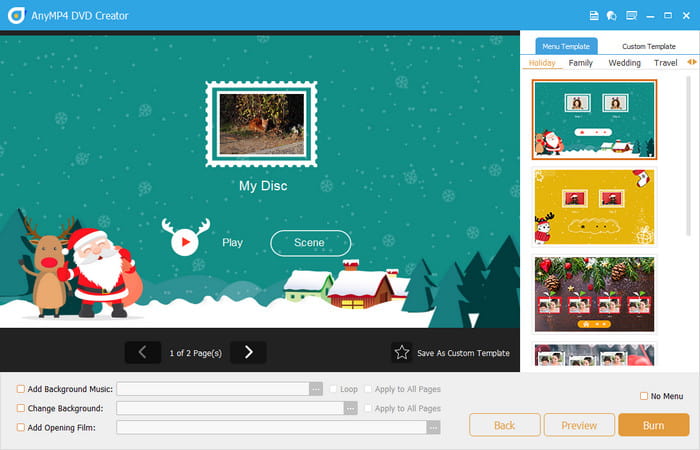
ブルーレイマスターが選出 DVD 作成 は、WindowsとMacの両方に対応し、最も人気のあるDVDスライドショーメーカーの一つです。MP4、MKV、MOVなどの様々な入力スライドショー形式に加え、DVD、フォルダー、ISOイメージファイルなど、幅広い出力形式に対応しています。さらに、内蔵エディタでスライドショーの切り抜き、フィルターの追加、BGMの挿入などが可能で、より鮮やかなスライドショーを作成できます。
無料ダウンロード
Windowsの場合
安全なダウンロード
無料ダウンロード
macOS用
安全なダウンロード
主な特徴:
• 休日、家族、結婚式、旅行など、スライドショー用のメニュー テンプレートをいくつか提供します。
• ユーザーはメニューのサムネイル、テキスト、ボタン、フレームなどをカスタマイズできます。
• PAL と NTSC の両方のビデオ規格をサポートし、さまざまなテレビ システムとの互換性を確保します。
• スライドショーに字幕やオーディオ トラックを追加したり、クリップしたり、チャプターを編集したりするためのビデオ ツールを提供します。
長所
- ユーザー インターフェースは直感的で、簡単に習得できます。
- 細部まで完全に保持された優れた出力品質。
- 迷惑な広告やバンドルソフトウェアはありません。
- DVD スライドショーを強化するためのあらゆる種類の編集ツール。
短所
- 一部の高度な機能には有料版が必要です。
トップ2。 Movavi スライドショーメーカー
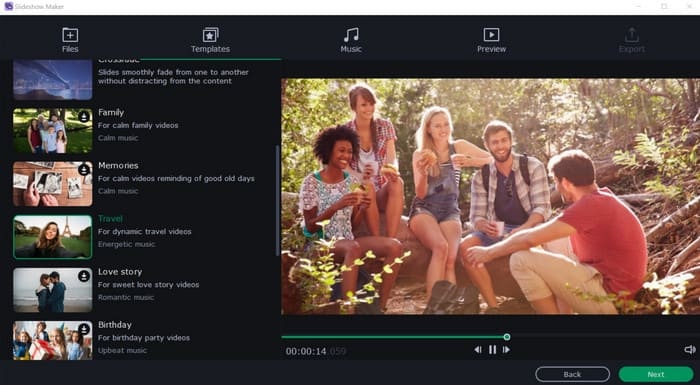
Movavi スライドショーメーカー 写真や動画から簡単にDVDスライドショーを作成できるソフトウェアです。自動モードと手動モードの両方が用意されており、ユーザーは MacでスライドショーをDVDに書き込む またはWindowsで簡単に作成したり、クリエイティブなタッチでカスタマイズしたりできます。さらに、テンプレート、様々なトランジション、エフェクトが組み込まれています。さらに、音楽やナレーションを追加するための豊富なオプションや、画像や動画の画質を向上させるための様々なツールも提供しています。
主な特徴:
• 色補正、LUT、背景除去などの機能を利用して、視覚的な品質を向上させることができます。
• ユーザーは独自の音楽を追加したり、音量を調整したり、オーディオ効果を適用したりできます。
• 多数のテンプレートとテーマに加え、よりカスタマイズできる手動モードも提供しています。
• ユーザーは DVD スライドショーを高速で保存し、YouTube や TikTok などのプラットフォームにアップロードできます。
長所
- 4K、8Kなどの高解像度出力をサポートします。
- 人気のソーシャル メディア プラットフォームに直接エクスポートします。
- 強力な AI 支援機能により時間を節約できます。
短所
- 高度な機能にアクセスするにはサブスクリプションが必要です。
- 大規模プロジェクトを処理するときに時々遅延が発生します。
- 一部のエフェクトはレンダリングに長い時間がかかります。
トップ3。 ワンダーシェア フィモーラ
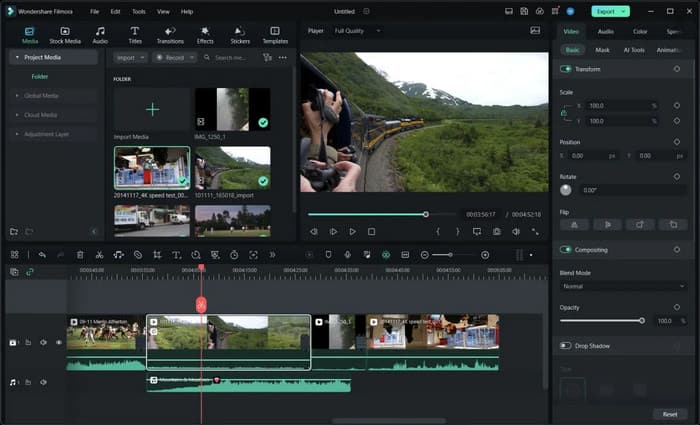
Wondershare Filmoraは、写真や動画からDVDスライドショーを作成するためのソフトウェアです。メディアファイルを結合し、音楽、トランジション、エフェクトを追加して、スライドショーをDVDに書き込んでテレビやその他のDVDプレーヤーで再生できます。さらに、初心者向けのウィザード形式のインターフェースと、より高度なカスタマイズオプションを備えた上級者向けモードの両方を備えています。
主な特徴:
• ノイズ除去やビデオ品質向上などの AI ツールを組み込んでいます。
• オーディオダッキング、無音検出、音声テキスト変換、テキスト読み上げのためのツールを提供します。
• クラウド ストレージ機能により、マルチプラットフォームの同期が可能になります。
• 複数のエフェクト、バックグラウンド ミュージック、ビデオ クリップを提供するメディア ライブラリが組み込まれています。
長所
- ハードウェア アクセラレーション テクノロジを適用します。
- 優れたクロスプラットフォーム サポート機能。
- アクセス可能な広範なメディア ライブラリ。
短所
- 無料版には完全な機能は含まれていません。
- 高度なコンピュータ構成が必要です。
- 大きなファイルの場合、パフォーマンスの問題が発生する可能性があります。
ボーナス: DVDスライドショーを作成する方法
これらの優れたDVDスライドショーメーカーの主な特徴をマスターしたら、次はDVDスライドショーの作成方法を学びましょう。次に、DVD Creatorを例に、手順を追って説明します。 MacでスライドショーをDVDに書き込む または Windows。
ステップ1。 DVD Creatorをコンピュータにダウンロードしてインストールします。起動します。
無料ダウンロード
Windowsの場合
安全なダウンロード
無料ダウンロード
macOS用
安全なダウンロード
ステップ2。 選択してください DVDディスク ポップアップウィンドウでオプションを選択し、 メディアファイルを追加 ボタンをクリックして、ビデオ形式に変換されたスライドショーを追加するか、直接ドラッグ アンド ドロップします。
注記: DVD Creator はスライドショーを DVD に直接書き込むことをサポートしていないため、PPT スライドショーがある場合は、PowerPoint を使用してプレゼンテーションを MP4 などのビデオ形式にエクスポートする必要があります。
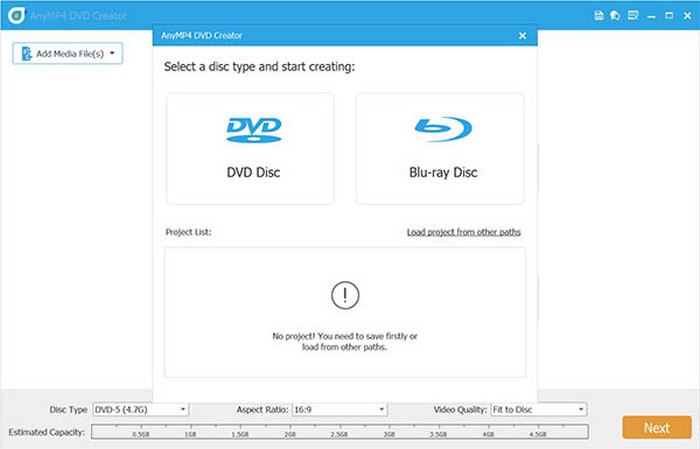
ステップ3。 「パワーツール」ボタンをクリックすると、編集ツールパネルが表示されます。このパネルでは、スライドショーのビデオの切り取り、トリミング、回転、エフェクトや透かしの追加、明るさやコントラストの調整などが行えます。また、オーディオの編集、オーディオの追加、字幕の追加も可能です。
注記: また、チャプターの結合、分割、サムネイルの調整など、チャプターツールも多数用意されています。ニーズに合わせて使い分けることができます。
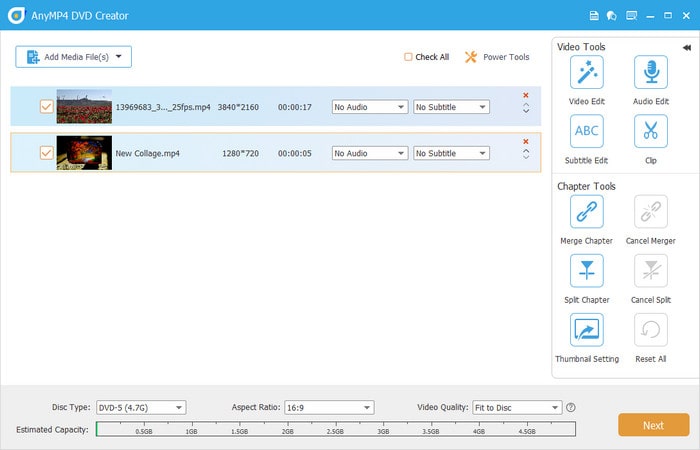
ステップ4。 その後、DVDディスクの種類、アスペクト比、ビデオ品質を下部で選択できます。 次 続行するにはボタンをクリックしてください。
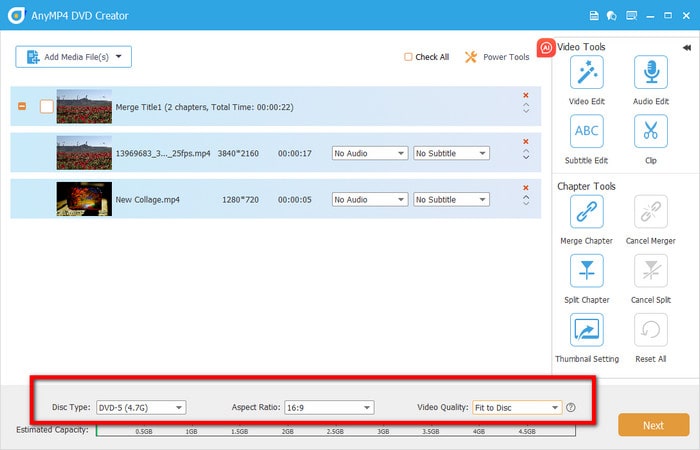
ステップ5。 右側のパネルでは、動画の内容に合わせてメニューを選択できます。BGMの追加、背景の変更、オープニングムービーの追加なども行えます。「書き込み」ボタンをクリックして書き込み処理を開始します。
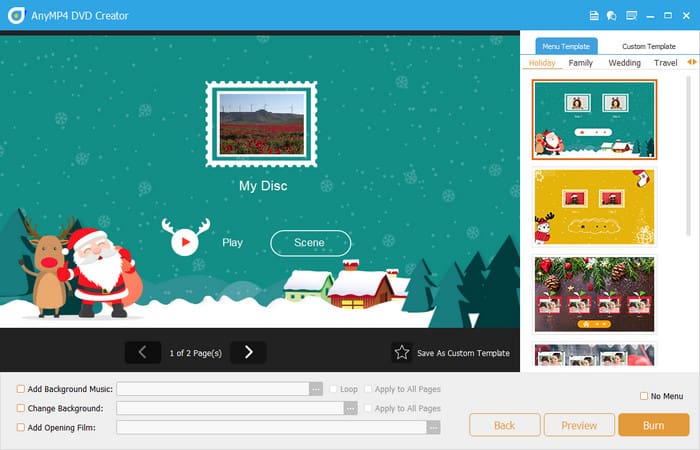
上記の手順を実行すると、DVD スライドショーが正常に作成されます。
結論
記事の内容を締めくくり、当社の製品の使用とダウンロードを促す。上記の3つの分析を通して 最高のDVDスライドショーメーカーを読めば、それぞれの主要機能、メリット、デメリットを深く理解できるはずです。これらのツールは、魅力的なDVDスライドショーの作成に役立ちます。特にDVD Creatorは、直感的なインターフェースと幅広い入出力フォーマットに対応しているため、おすすめです。今すぐダウンロードしてお試しください!

